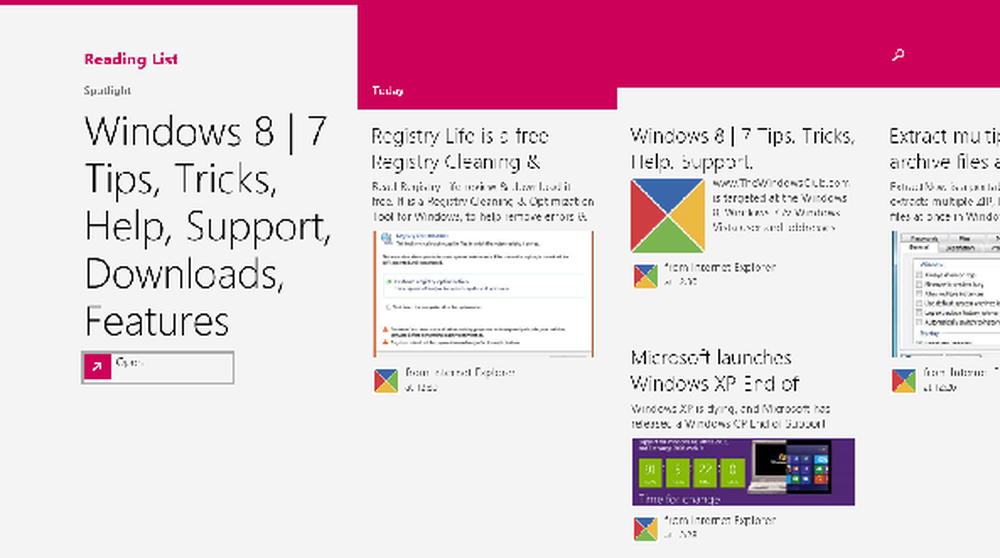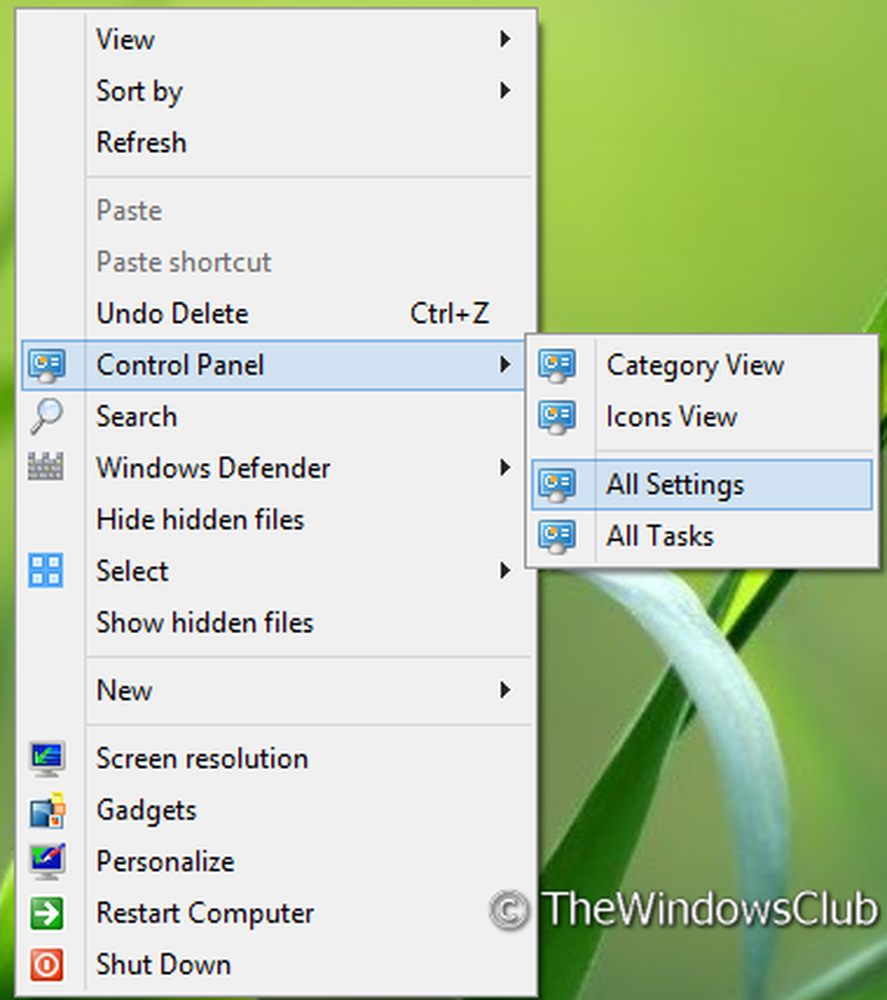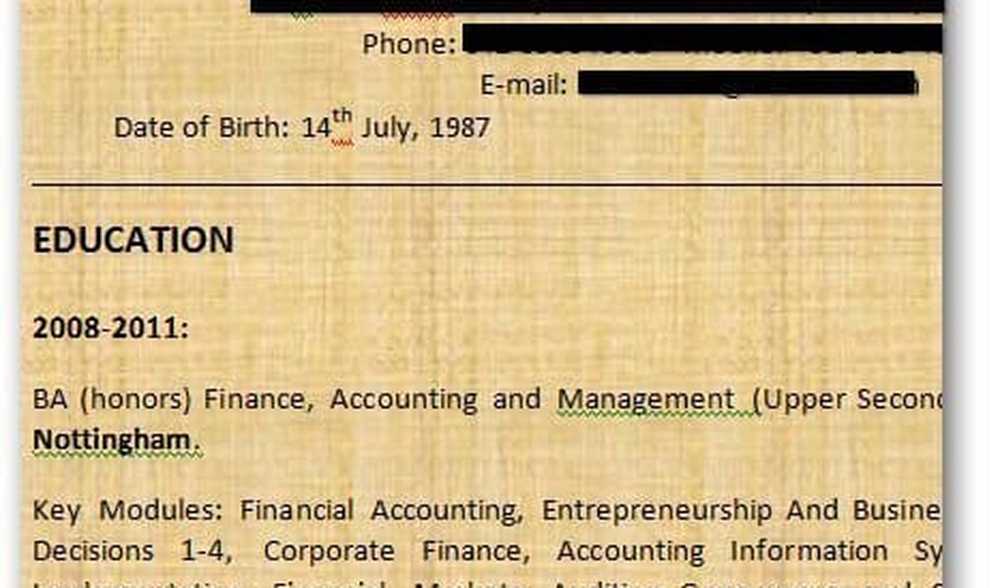Ajouter des horloges, définir des alarmes, utiliser un minuteur et un chronomètre dans l'application Windows 10 Alarmes et horloges
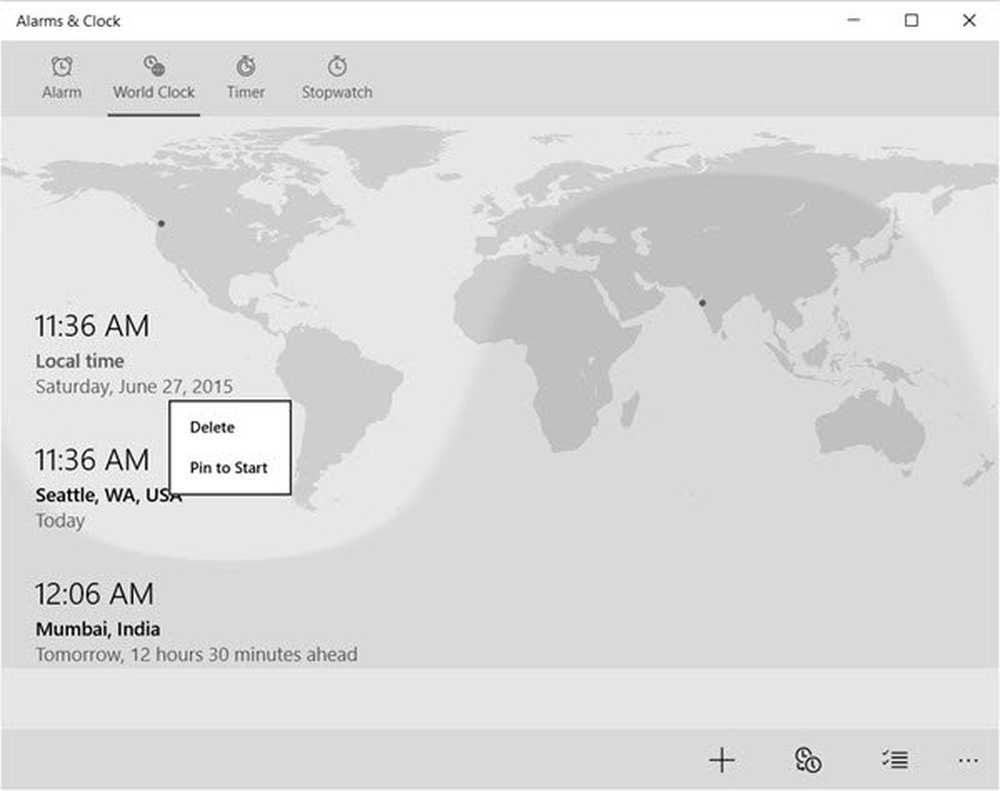
Alarmes et Horloges est une nouvelle application dans Windows 10, et il a été conçu pour apporter des fonctionnalités supplémentaires à l'horloge système par défaut. De plus, c'est la même application que celle trouvée dans Windows Mobile 10, autre signe évident que Microsoft poursuit son plan d'applications universelles..
Semblable à Windows 8/7, la nouvelle application est capable de créer des horloges supplémentaires qui indiquent l'heure du monde entier. Pour améliorer encore les choses, les utilisateurs peuvent épingler n’importe quelle horloge sur le menu Démarrer, évitant ainsi de cliquer sur le menu par défaut de la date et de l’heure dans le coin inférieur droit du système d’exploitation pour afficher différents fuseaux horaires. Dans cet article, nous verrons comment ajouter de nouvelles horloges, définir des alarmes et utiliser le minuteur et le chronomètre intégrés dans l'application Alarms and Clocks..
Application Alarmes et horloges dans Windows 10
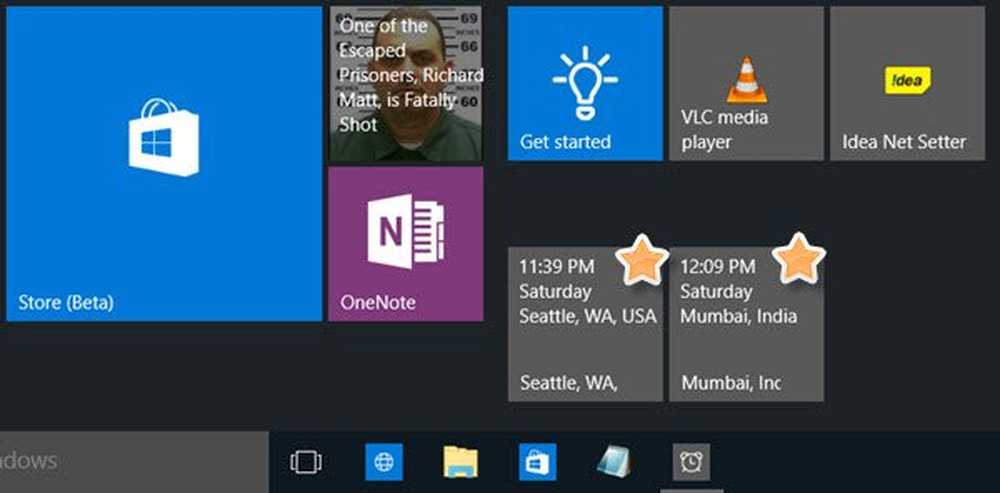
Ouvrez le menu Démarrer et déplacez le curseur de la souris sur “Toutes les applications”Et cliquez à nouveau. Dans la catégorie «A», les alarmes et les horloges de l'application devraient être en haut. Pour le moment, il suffit de l'ouvrir de nouveau en cliquant dessus..
Une fois l'application ouverte, vous verrez quatre onglets: Alarme, Horloge mondiale, Heure, Chronomètre..
Ajouter des horloges supplémentaires dans Windows 10
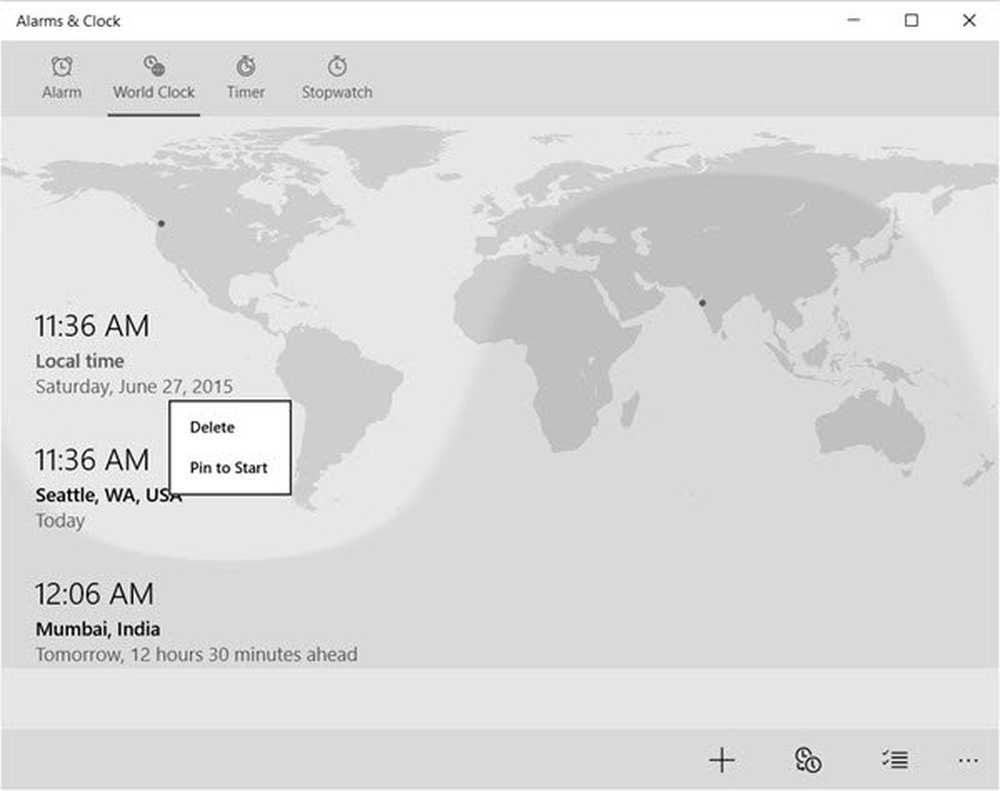
Pour ajouter une nouvelle horloge, cliquez sur Horloge mondiale. Une fois cela réglé, il est maintenant temps de cliquer sur le lien + ou Nouveau situé dans le coin inférieur droit de l'application. En appuyant dessus, vous pouvez ajouter de nouvelles horloges de différents fuseaux horaires dans le monde. Il suffit de taper le pays ou la ville et l'application affichera automatiquement une liste parmi laquelle choisir.
Après avoir choisi le bon emplacement, le nouveau fuseau horaire apparaîtra sur une carte. Cela signifie que si le fuseau horaire sélectionné est Seattle, États-Unis, le survol de cette section de la carte.
Désormais, si vous souhaitez afficher les nouveaux fuseaux horaires sans jamais avoir à relancer l'application Alarms and Clocks, vous pouvez simplement cliquer avec le bouton droit de la souris sur le fuseau horaire souhaité dans l'application et cliquer sur, Pin pour commencer. Cela épingle les nouveaux fuseaux horaires dans le menu Démarrer pour faciliter la visualisation. Il suffit maintenant d'un simple clic pour connaître l'heure en dehors de votre pays.Définir des alarmes dans Windows 10

Le réglage de l'alarme dans Windows 10 est assez facile. La procédure est en grande partie similaire à la façon dont les choses se passent sous Windows 10 Mobile. Les personnes possédant un appareil mobile Microsoft devraient donc se sentir chez elles..
Pour définir une alarme, cliquez sur le bouton Alarme onglet puis sur le signe "Plus" au bas de l'application. Ici, l'utilisateur devrait voir l'option permettant de définir une nouvelle alarme. L'application donne la possibilité de donner le ton, la fréquence de répétition, le temps de répétition, et aussi la possibilité de nommer l'alarme.
Pour activer, cliquez ou appuyez sur le bouton Enregistrer en bas.
Utiliser le minuteur dans Windows 10

Je ne sais pas comment une option de minuterie sera productive pour les utilisateurs d'ordinateurs de bureau et d'ordinateurs portables, mais elle devrait l'être pour ceux qui disposent de petites tablettes..
Pour le démarrer, la procédure est similaire à la création d’une alarme. Cliquez simplement sur l'onglet Minuterie, puis sur le signe plus en bas pour lancer une nouvelle minuterie. À partir de là, le nouvel utilisateur peut nommer le temporisateur et spécifier la durée. Après cela, cliquez sur le bouton de sauvegarde en bas.
Utiliser le chronomètre dans Windows 10
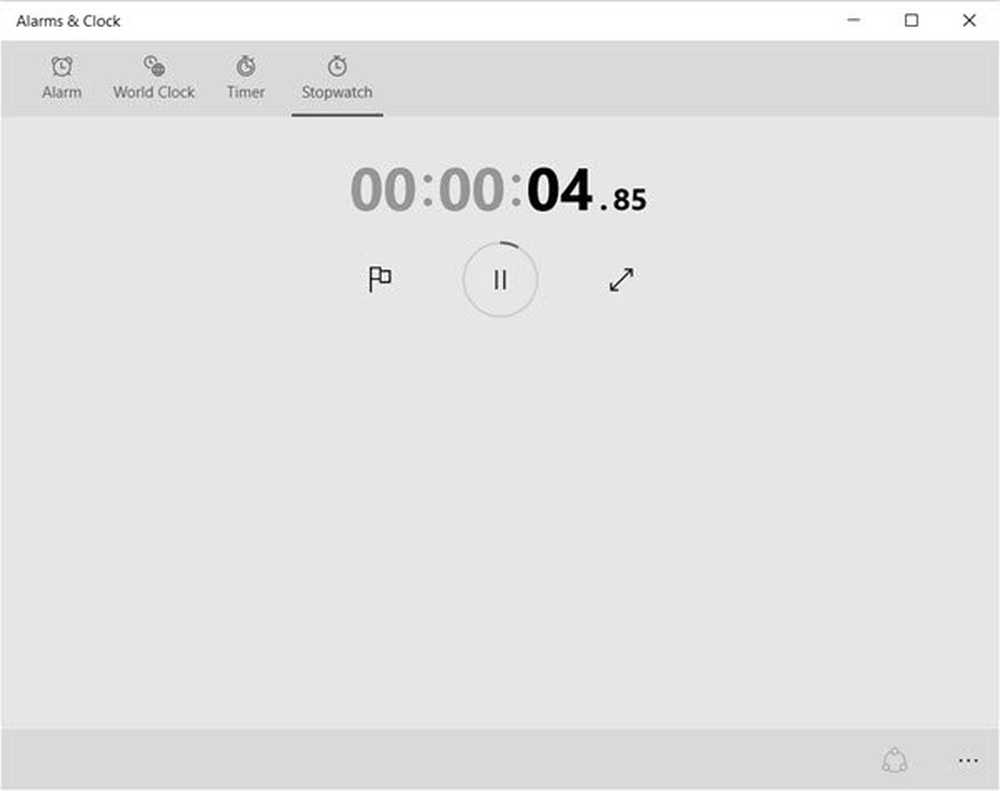
Il suffit de cliquer sur l'onglet Chronomètre et d'appuyer sur l'icône de lecture pour le démarrer. Une fois le chronomètre en pause, les utilisateurs peuvent partager leur temps avec leurs amis sur les réseaux sociaux via l'icône de partage en bas..
Alarmes et horloges est une application intéressante et riche en fonctionnalités, et nous sommes sûrs que beaucoup d'entre vous le trouverez utile.